
Hier erfahren Sie, wie Sie Tastenbelegungen hinzufügen und 2 Tasten einer Aktion zuordnen.
Leitfaden zum Hinzufügen zusätzlicher Tastenkombinationen zu einer Aktion
Eingabebindungen
Standort
Navigieren Sie zu:
- %localappdata% – Tiger – Einstellungen – InputBindings in Notepad öffnen
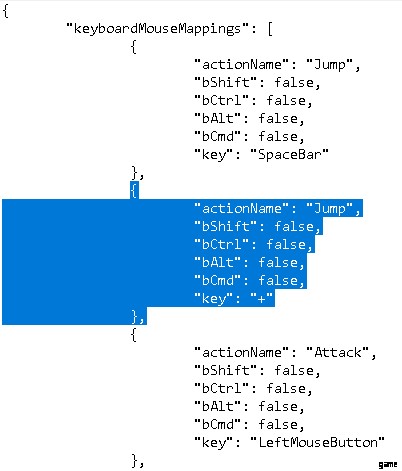
Oberhalb des markierten Bereichs sehen Sie die Vorgabe „Jump“.
Kopieren und einfügen und denken Sie daran, den Code auszurichten!

Wenn Sie wie ich auf ScrollWheelDown springen möchten, können Sie eine raffinierte kleine Software namens X-Mouse Button Control verwenden und „ScrollWheelDown“ z. B. „+“ oder einer beliebigen Taste neu zuordnen.
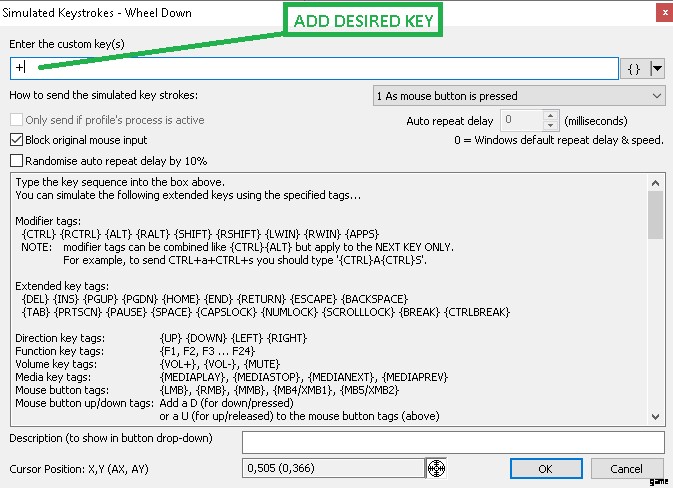
Wichtig! Machen Sie die Datei schreibgeschützt, bevor Sie das Spiel starten.
